PS制作魔幻彩虹火焰效果
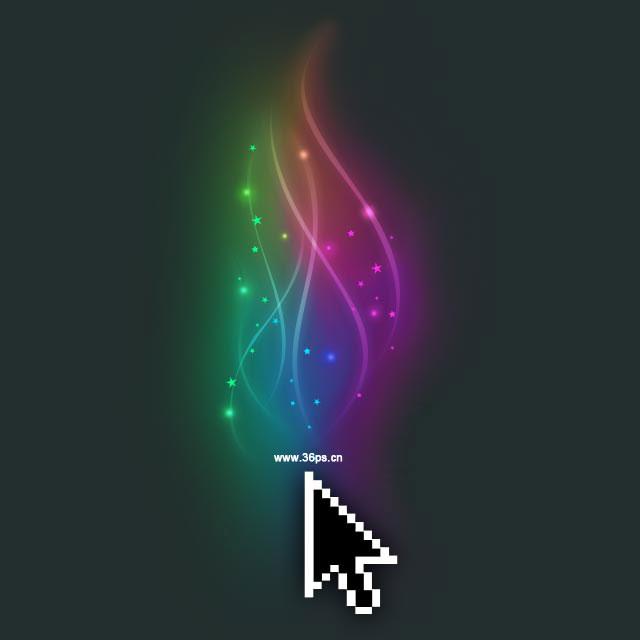
先看看效果图。本教程取自国外教学网,主要方法很简单,截图下来给大家学习学习!
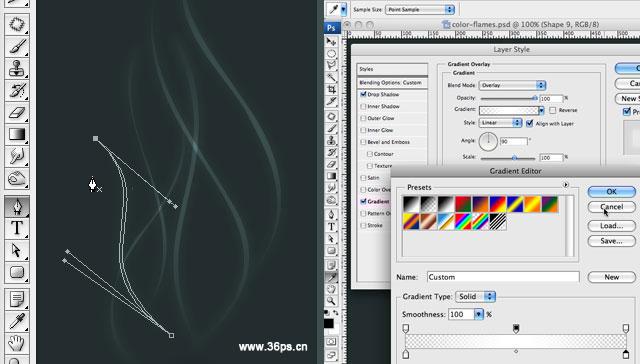
第一步新建图层后,用钢笔工具画几个线条。现在很多笔刷也有类似的线条,随便画就可以,透明度调节低一点,效果会梦幻一点。
随后我们为这些线条添加投影和渐变叠加。投影的设置比较简单,渐变的参数参考上图设置,颜色选择透明到白色的渐变。
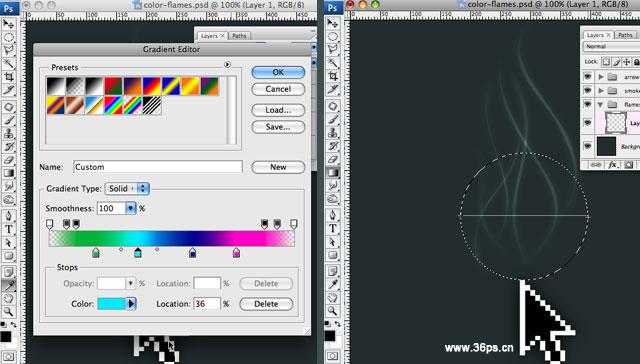
#p#副标题#e#
选择线条底部区域创建一个选取,新建一个空白图层。选择羽化工具(“选择”菜单中的“羽化”命令,或者使用快捷键ctrl+alt+D),羽化85像素。
为其添加多色的渐变色,这里直接用渐变工具给其添加渐变色。颜色可以根据自己的喜好进行调节,这里去掉黑色、黄色等,当然你也可以给他加上更多色调。
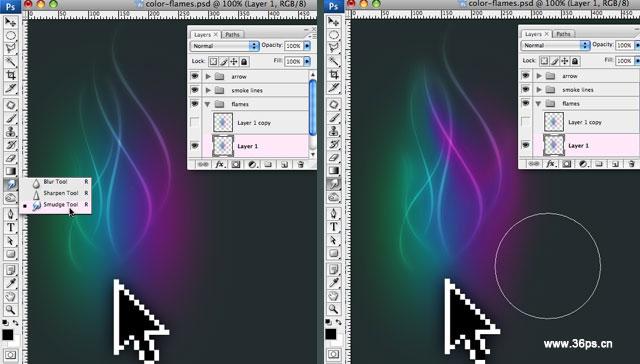
制作好了之后,我们选择涂抹工具进行涂抹,大小和角度自己把握,主要让颜色有跟随着线条的感觉。
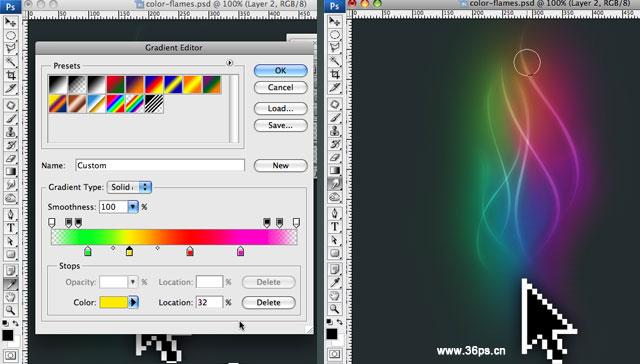
新建一个图层,添加一个暖色调渐变色,然后设置透明度为50%。
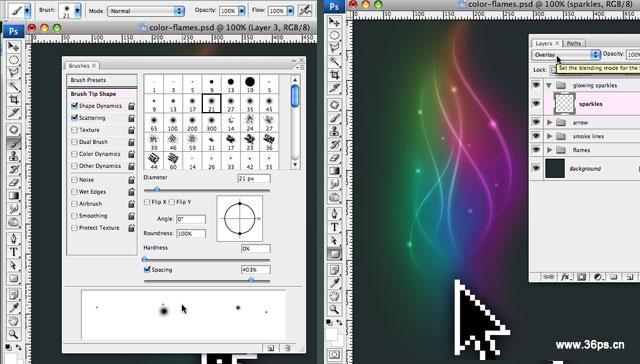
用笔刷、自定义形状工具添加一点闪亮的“星星”,一个魔幻效果的彩虹火焰就制作完成了!
more
评论 {{userinfo.comments}}
-
{{child.nickname}}
{{child.create_time}}{{child.content}}






{{question.question}}
提交
三日两劫?携程陷离职通知乌龙风波后再遭反垄断调查
2026-01-15
石头科技最新旗舰G30S Pro即将上市,导航系统全面升级,避障与越障能力跨代跃迁
2026-01-15
昨夜今晨:中国汽车产销量连续17年全球第一 市监总局对携程启动反垄断调查
2026-01-15
万亿规模的二手车市之下,瓜子如何破除信任困局?
2026-01-14
驱动号 更多















































